首页 > 电脑教程
主编帮您win10系统打开控制面板快捷键的法子
2021-12-16 12:35:10 电脑教程
今天教大家一招关于win10系统打开控制面板快捷键的操作方法,近日一些用户反映win10系统打开控制面板快捷键这样一个现象,当我们遇到win10系统打开控制面板快捷键这种情况该怎么办呢?我们可以1、首先使用 Windows + R 组合快捷打开运行对话框(Windows键通常是键盘上有微软标志那个,介于Ctrl和Alt之间的那个键); 2、打开运行命令框后,输入打开控制面板快命令:control.exe 然后点击底部的确定,就可以打开Win10控制面板了。下面跟随小编脚步看看win10系统打开控制面板快捷键详细的设置方法:
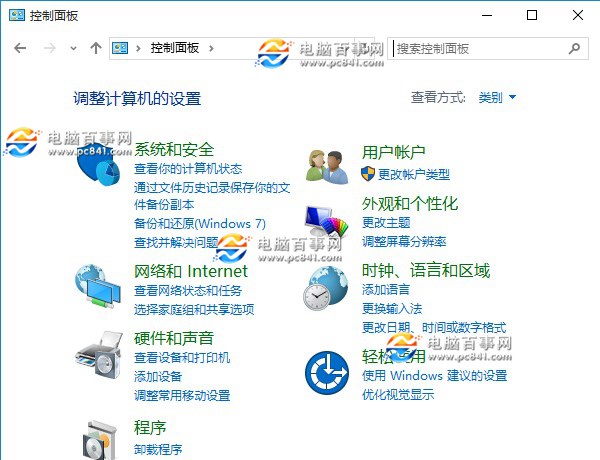
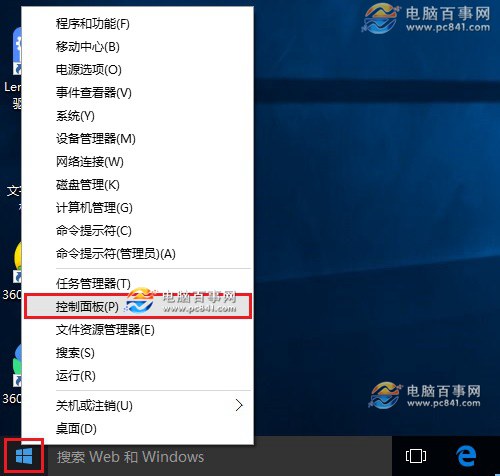
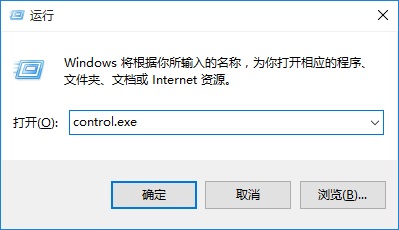
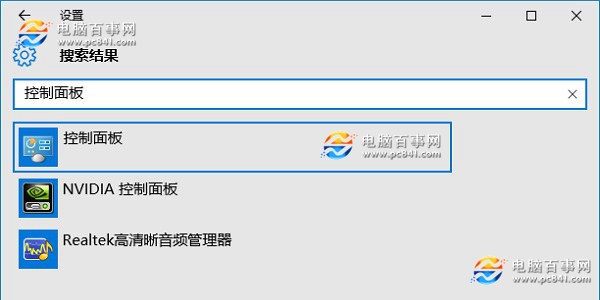
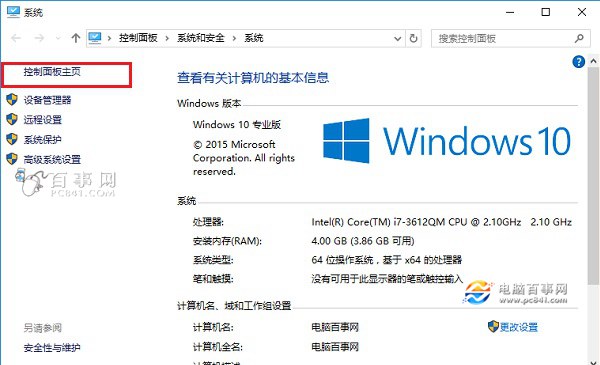
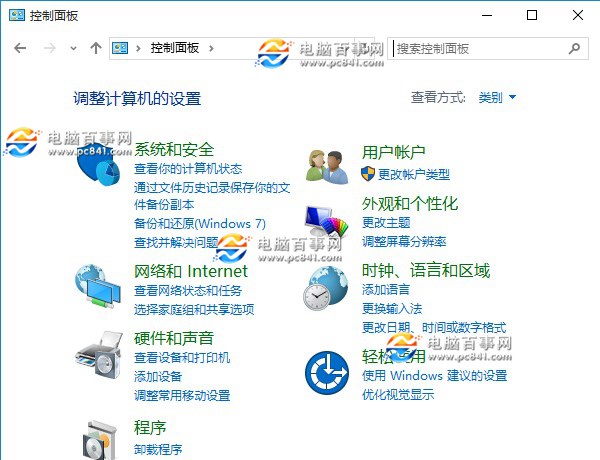
Win10控制面板在哪?打开方法一
在Win10桌面左下角的“开始菜单”图标中右键鼠标,注意是点击鼠标右键(不是左键),在弹出的菜单中,就可以快速找到“控制面板”,点击打开就可以了,如下图所示。
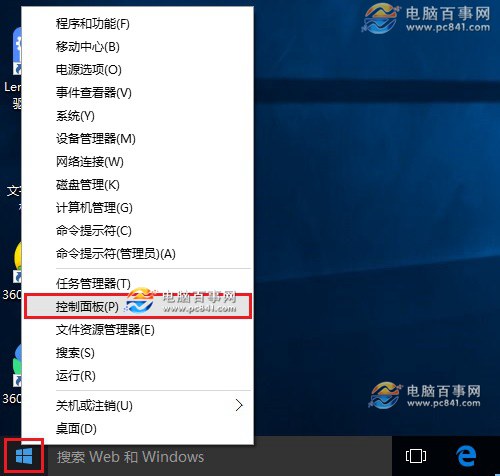
打开控制面板方法二:命令法
1、首先使用 Windows + R 组合快捷打开运行对话框(Windows键通常是键盘上有微软标志那个,介于Ctrl和Alt之间的那个键);
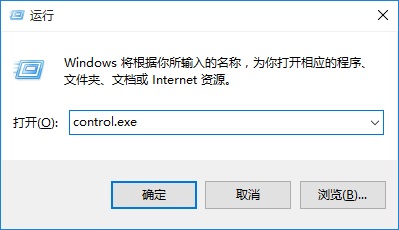
2、打开运行命令框后,输入打开控制面板快命令:control.exe 然后点击底部的确定,就可以打开Win10控制面板了。
方法三:Win10控制面板快捷键:Windows + I
1、首先使用组合快捷键 Windows + i 组合快捷键打开Win10设置界面,然后搜索“控制面板”就可以找到了,如下如图所示。
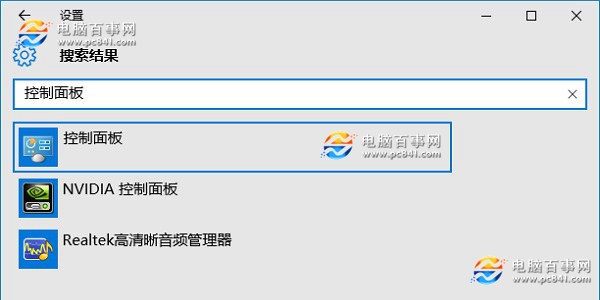
方法四:从此电脑属性中找到
1、在Win10桌面的“此电脑(我的电脑)”图标上鼠标右键,然后点击进入“属性”;
2、在打开的系统界面,就可以找到Win10控制面板了,点击打开就可以了,如下图所示。
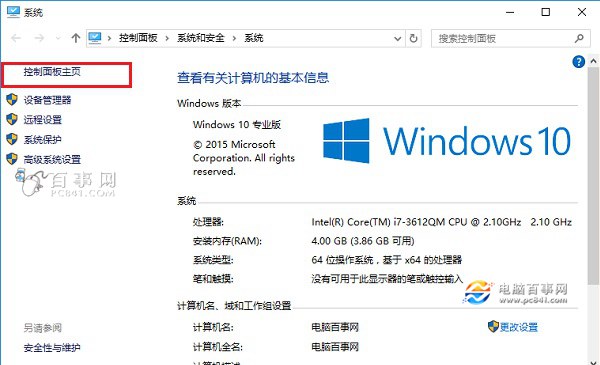
关于win10系统打开控制面板快捷键的操作方法就给大家介绍到这边了,有碰到一样情况的用户们可以采取上面的方法来处理,更多精彩内容欢迎继续关注!
相关教程推荐
- 2021-11-17 win7启动停在还原更改,win7每次重启都会还原
- 2021-11-03 win7切换窗口快捷键,win7桌面切换窗口的快捷键
- 2021-12-02 win7屏幕截图快捷键,win7快捷截图按键
- 2021-11-15 win7怎样设置开机密码,win7开机密码怎么设置
- 2021-12-06 win7系统怎么调亮度,win7系统怎么调亮度快捷键
- 2021-12-10 win7怎么关闭触摸板,win7怎么关闭触摸板快捷键
- 2021-08-25 win7开启无线网络,win7开启无线网络快捷键
- 2021-11-22 win7 屏幕截图,win7屏幕截图快捷键ctrl加什么
- 2021-11-18 win7快捷键设置,win7快捷键设置分辨率
- 2021-12-02 电脑重装系统win7,win重装系统
热门教程